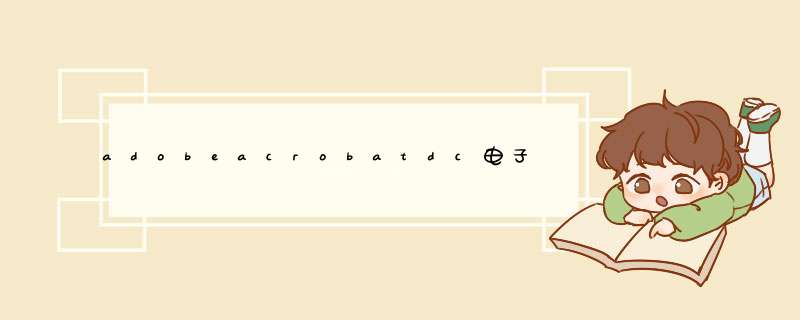
1. 打开 Adobe Acrobat DC,点击“签署”按钮,然后选择“添加签名”。
2. 在d出的窗口中,选择“新建签名”,然后输入您的姓名和日期。
3. 点击“确定”按钮,然后在文档上签名。
4. 在签名后,点击“完成”按钮,完成签名。
5. 在文档上,您可以看到您的签名和日期。
1、首先需要打开adobe reader的软件,如图所示,点击右侧的工具栏里面的编辑对象的选项。2、然后就会d出对话框,如图所示,选择好需要插入的图片,鼠标点击一下。
3、最后,返回到页面上,如图所示,可以看到图片已经插入了,这样 *** 作即可解决问题了。
1、打开要增加个性签名的PDF文件2、点击工具栏里的“视图”下拉菜单中的签名按钮。
3、单击右侧签名栏中的放置签名选项,d出放置签名对话框。
4、选择“绘制我的签名”,你可以用鼠标在签名绘制区域,绘制自己的签名 ,绘制完成后,单击“接受”。
5、在文档内找到你要放置签名的部位,单击右侧的放置签名,将鼠标移动到签名的部位单击即可。
6、当你不想用文字作为你的签名,而是想采用图片时,在第四步中选择“使用图像”,可以载入你想使用的图像,单击”接受“,这是你的签名就变为可爱的图像了。如果你想采用证书,也可以在第四步选择”使用证书“选项。
7、当你的签名用烦了,想换的时候,你可以单击右侧签名栏下的”放置签名“右侧的小三角,在下拉菜单中选择更改保存的签名即可。
欢迎分享,转载请注明来源:内存溢出

 微信扫一扫
微信扫一扫
 支付宝扫一扫
支付宝扫一扫
评论列表(0条)